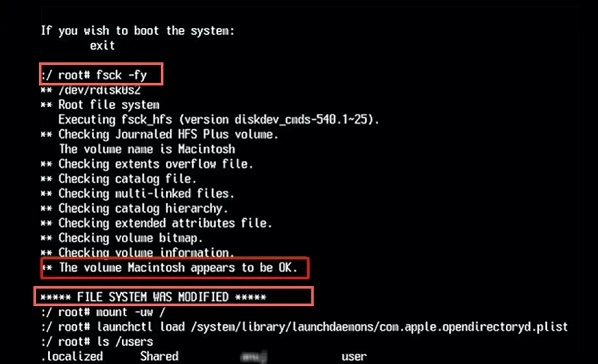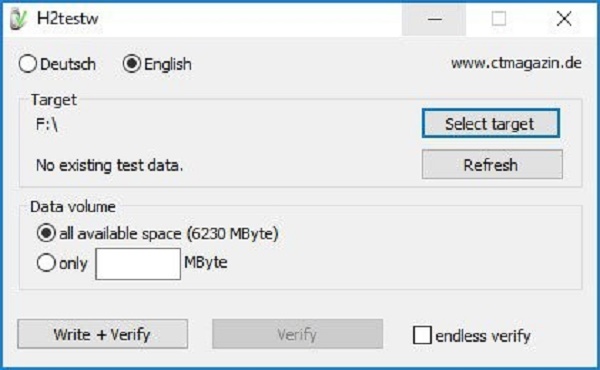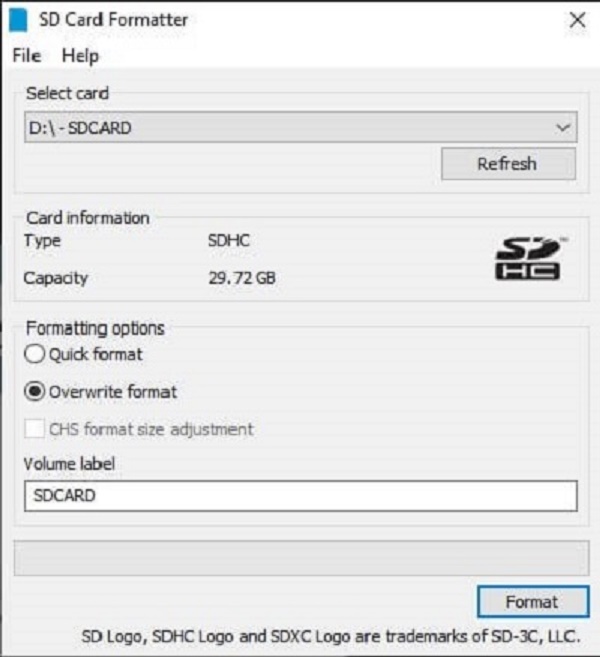Wie kann man Raspberry Pi SD-Karte auf Fehler prüfen
Raspberry Pi, der vielseitige und erschwingliche Einplatinencomputer, hat seinen Weg in verschiedene Projekte gefunden, von der Heimautomatisierung bis zur Robotik. Eine wichtige Komponente eines Raspberry Pi ist die SD-Karte, auf der das Betriebssystem und die Benutzerdaten gespeichert sind. Im Laufe der Zeit können sich auf diesen SD-Karten Fehler ansammeln, die auf Faktoren wie Stromausfälle, unsachgemäßes Herunterfahren oder einfache Abnutzung zurückzuführen sind. In diesem umfassenden Leitfaden gehen wir auf die Bedeutung von Raspberry Pi prüfen der SD-Karte auf Fehler ein, erörtern Methoden zur Datenwiederherstellung und stellen drei effektive Wege vor, um SD-Kartenfehler zu überwachen und zu beheben. Außerdem gehen wir auf häufige Bedenken und Fragen im Zusammenhang mit der Verwendung von Raspberry Pi SD-Karten prüfen ein.

Teil 1: Warum sollte ich Raspberry Pi SD-Karte auf Fehler prüfen?
Im Laufe der Zeit können SD-Karten fehlerhafte Sektoren, Inkonsistenzen im Dateisystem und andere Probleme entwickeln, die zu fehlerhaften Daten oder Datenverlust führen können. Die regelmäßige Überprüfung des Zustands Ihrer SD-Karte gewährleistet die Stabilität und Zuverlässigkeit Ihres Raspberry Pi-Systems. Diese vorbeugende Maßnahme kann dazu beitragen, plötzliche Ausfälle zu vermeiden und die Lebensdauer Ihrer SD-Karte zu verlängern, was letztendlich zur allgemeinen Langlebigkeit und Leistung Ihres Raspberry Pi beiträgt.

Teil 2: Daten von der Raspberry Pi SD-Karte mit 4DDiG Data Recovery wiederherstellen
Die Wahl von 4DDiG für die Wiederherstellen von SD-Karten ist aufgrund ihrer Einfachheit und Effizienz von Vorteil. Die Software ermöglicht es Ihnen, Daten in nur wenigen Schritten wiederherzustellen, was sie zu einer idealen Lösung sowohl für Anfänger als auch für erfahrene Benutzer macht. Die fortschrittlichen Scan-Algorithmen gewährleisten eine hohe Erfolgsquote bei der Wiederherstellung verlorener oder gelöschter Dateien und bieten so ein zuverlässiges Sicherheitsnetz für Ihre wertvollen Daten.
4DDiG Windows Data Recovery ist ein leistungsstarkes Tool zur Wiederherstellung verlorener oder gelöschter Daten von verschiedenen Speichergeräten, einschließlich SD-Karten, die im Raspberry Pi verwendet werden. Es verfügt über ein benutzerfreundliches Interface und fortschrittliche Scan-Algorithmen, die es zu einer effektiven Lösung für die Datenrettung machen.
Sicherer
Download
Sicherer
Download
-
Beginnen Sie im ersten Schritt mit der Installation des Programms und starten Sie es anschließend. Schließen Sie Ihre SD-Karte an Ihren PC an und starten Sie dann den Scan-Vorgang, um alle Dateien, die auf Ihrer SD-Karte verloren gegangen sind, systematisch zu identifizieren und zu finden.

-
4DDiG startet einen raschen und umfassenden Scan Ihrer SD-Karte, um verlorene Daten wiederherzustellen. Wenn das Programm die gewünschten Dateien findet, können Sie den Scanvorgang unterbrechen oder stoppen. Optionen wie Gelöschte Dateien, Vorhandene Dateien, Verlorener Speicherort und Markierte Dateien befinden sich in der Strukturansicht. Sie können bei Bedarf nahtlos zwischen der Strukturansicht und der Dateiansicht umschalten und die Direktsuchfunktion nutzen, um bestimmte Dateien zu lokalisieren.

-
Prüfen Sie Ihre Dateien sorgfältig in der Vorschau, bevor Sie mit der Wiederherstellung beginnen. Sobald Sie die gewünschten Dateien identifiziert haben, können Sie sie an einem sicheren Ort wiederherstellen. Vermeiden Sie unbedingt, die wiederhergestellte Datei an ihrer ursprünglichen Adresse zu speichern, um das Risiko des Überschreibens oder eines dauerhaften Datenverlusts zu verringern.

Wie Sie den Zustand der SD-Karte unter Windows überprüfen können
Teil 3: Wie kann man den Zustand der SD-Karte auf dem Raspberry Pi überwachen?
Um Datenverluste und Systemausfälle zu vermeiden, ist es wichtig, den Zustand Ihrer Raspberry Pi SD-Karte zu überwachen. Hier finden Sie drei effektive Wege, um den Zustand der SD-Karte zu überprüfen und SD-Kartenfehler zu beheben:
Weg 1: Führen Sie das fsck Command aus
Der Befehl fsck (File System Consistency Check) ist ein leistungsfähiges Tool zur Überprüfung und Reparatur von Dateisystemfehlern auf Linux-basierten Systemen, einschließlich Raspberry Pi. Folgen Sie diesen Schritten, um das fsck Command zu verwenden:
- Öffnen Sie das Terminal auf Ihrem Raspberry Pi oder stellen Sie eine Fernverbindung über SSH her.
- Vergewissern Sie sich, dass die SD-Karte nicht in Gebrauch ist, indem Sie sie aushängen. Verwenden Sie dazu das folgende Command:
- sudo umount /dev/mmcblk0p1
- Führen Sie den Befehl fsck auf der ausgehängten SD-Kartenpartition aus:
- sudo fsck /dev/mmcblk0p1
- Das fsck Command gibt Ihnen möglicherweise Optionen zur Behebung der erkannten Probleme vor. Folgen Sie den Anweisungen auf dem Bildschirm, um Dateisystemfehler zu beheben.
- Nachdem der Vorgang abgeschlossen ist, hängen Sie die SD-Karte wieder ein:
-
sudo mount /dev/mmcblk0p1

Weg 2: Installieren Sie die H2testw Software
H2testw ist ein Windows-basiertes Tool, mit dem Sie die Integrität und den Zustand von SD-Karten überprüfen können. Es erfordert zwar einen Windows-Computer, kann aber Probleme mit Raspberry Pi SD-Karten effektiv identifizieren und beheben. Folgen Sie diesen Schritten, um den Zustand der Raspberry Pi SD-Karte zu überprüfen:
- Beziehen Sie H2testw von der offiziellen Website und installieren Sie es auf Ihrem Windows-Computer.
- Schließen Sie die Raspberry Pi SD-Karte über einen Kartenleser an Ihren Windows-Computer an.
- Starten Sie H2testw und wählen Sie das Ziellaufwerk (SD-Karte) für den Test aus.
- Starten Sie den Test und H2testw wird Daten schreiben und lesen, um die SD-Karte auf Fehler zu überprüfen.
-
Sobald der Test abgeschlossen ist, überprüfen Sie die Ergebnisse. H2testw meldet alle während des Tests gefundenen Probleme.

Weg 3: Verwenden Sie den SD Card Formatter
Der SD Card Formatter ist ein offizielles Tool, das von der SD Association zum Formatieren von SD-, SDHC- und SDXC-Karten bereitgestellt wird. Er wird zwar in erster Linie zum Formatieren verwendet, kann aber auch helfen, bestimmte Probleme mit SD-Karten zu erkennen und zu beheben. Gehen Sie folgendermaßen vor:
- Besorgen Sie sich den SD Card Formatter von der offiziellen Website und installieren Sie ihn auf Ihrem Computer.
- Schließen Sie die SD-Karte des Raspberry Pi über einen Kartenleser an Ihren Computer an.
- Starten Sie die Software SD Card Formatter.
- Wählen Sie die angeschlossene SD-Karte aus der Liste der verfügbaren Laufwerke aus.
- Klicken Sie auf die Schaltfläche "Formatieren", um den Formatierungsprozess zu starten. Dabei werden alle Daten auf der SD-Karte gelöscht, stellen Sie also sicher, dass Sie bei Bedarf ein Backup haben.
-
Folgen Sie den Anweisungen auf dem Bildschirm, um den Formatierungsvorgang abzuschließen.

Teil 4: Wann sollte man den Zustand der SD-Karte auf einem Raspberry Pi überprüfen?
Die regelmäßige Überprüfung des Zustands Ihrer Raspberry Pi SD-Karte ist eine proaktive Maßnahme, mit der Sie mögliche Probleme verhindern können, bevor sie eskalieren. Hier sind einige Situationen, in denen Sie den Zustand der SD-Karte überprüfen sollten:
- Nach Stromausfällen oder unsachgemäßem Herunterfahren: Abrupte Stromausfälle oder unsachgemäßes Herunterfahren können zu Fehlern im Dateisystem führen. Eine Überprüfung der SD-Karte nach solchen Ereignissen ist ratsam.
- Regelmäßige Überprüfungen: Führen Sie in regelmäßigen Abständen Routineüberprüfungen durch, insbesondere wenn Ihr Raspberry Pi in kritischen Anwendungen eingesetzt wird. So können Sie mögliche Probleme erkennen und beheben, bevor sie sich auf das System auswirken.
- Systeminstabilitäten: Wenn Ihr System auf unerklärliche Weise abstürzt, einfriert oder sich ungewöhnlich verhält, kann dies auf ein Problem mit der SD-Karte hinweisen. Die Überprüfung des Zustands der Karte kann helfen, diese Probleme zu diagnostizieren und zu beheben.
- Vor bedeutenden Updates oder Upgrades: Bevor Sie größere Aktualisierungen oder Upgrades des Raspberry Pi-Betriebssystems durchführen, sollten Sie den Zustand der SD-Karte überprüfen, um eine stabile Grundlage für die Änderungen zu gewährleisten.
Teil 5: Häufig gestellte Fragen
F 1: Wie lange hält eine SD-Karte in einem Raspberry Pi?
Die Lebensdauer einer SD-Karte in einem Raspberry Pi hängt von verschiedenen Faktoren ab, darunter die Nutzungsintensität und die Qualität der SD-Karte. Hochwertige Karten, die für nicht intensive Anwendungen verwendet werden, können mehrere Jahre halten. Bei Anwendungen mit häufigen Lese-/Schreibvorgängen kann die Lebensdauer jedoch kürzer sein.
F 2: Wie kann ich den Speicherplatz auf meiner Raspberry Pi SD-Karte überprüfen?
Um den verfügbaren Speicherplatz auf Ihrer Raspberry Pi SD-Karte zu überprüfen, können Sie den folgenden Command im Terminal verwenden:
- df -h
- Dieser Command zeigt Informationen über die Nutzung des Festplattenplatzes an, einschließlich des verfügbaren Platzes auf der SD-Karte.
F 3: Warum bootet mein Raspberry Pi nicht von einer SD-Karte?
Mehrere Faktoren können dazu beitragen, dass ein Raspberry Pi nicht von der SD-Karte bootet. Zu den häufigsten Problemen gehören eine fehlerhafte SD-Karte, eine falsche oder unvollständige Installation des Betriebssystems oder Hardwareprobleme. Überprüfen Sie zur Fehlerbehebung die Integrität der SD-Karte, installieren Sie das Betriebssystem neu und stellen Sie sicher, dass alle Verbindungen sicher sind.
Fazit
Die Pflege der SD-Karte Ihres Raspberry Pi ist entscheidend für die Stabilität und Langlebigkeit Ihres Systems. In diesem Leitfaden haben wir die Bedeutung der Überprüfung des Zustands der SD-Karte untersucht, eine Lösung für die Datenwiederherstellung mit 4DDiG Windows Data Recovery vorgestellt und drei effektive Wege aufgezeigt, wie Sie den Raspberry Pi SD-Karte auf Fehler prüfen und SD-Kartenfehler beheben können. Unabhängig davon, ob Sie den Command fsck ausführen, die Software H2testw verwenden oder den SD Card Formatter einsetzen, können Sie die Zuverlässigkeit Ihres Systems erhöhen, wenn Sie diese Methoden in Ihre Raspberry Pi-Wartungsroutine integrieren. Darüber hinaus haben wir uns mit häufigen Fragen zur Verwendung von SD-Karten auf dem Raspberry Pi befasst und Einblicke in die Faktoren gegeben, die sich auf die Lebensdauer von SD-Karten auswirken und Probleme beim Booten beheben.